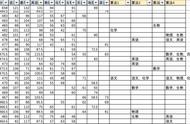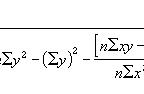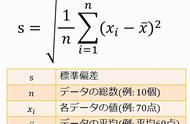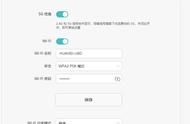在数据分析和统计学中,RSD(相对标准偏差)是一种常用的衡量数据变异性的指标。它通常用于评估数据集中数据点的分散程度,尤其是在不同的样本或群组之间进行比较。本文将详细介绍如何在Excel中使用RSD计算公式,以便在数据分析中更好地理解和利用这一指标。
什么是RSD?RSD,全称为相对标准偏差(Relative Standard Deviation),是标准偏差与均值的比率。它用于表示数据集的离散度,通常以百分比形式表示。RSD的计算公式如下:

RSD = (标准偏差 / 平均值) × 100%
RSD越大,表示数据的离散度越高,反之亦然。在科学实验、质量控制和统计分析中,RSD是一个重要的工具,可以帮助我们了解数据集的稳定性和一致性。
在Excel中计算RSD的步骤要在Excel中计算RSD,需要按照以下步骤进行操作:
步骤1:准备数据首先,您需要准备包含数据的Excel工作表。假设您的数据存储在A列中,从A1到A10。
步骤2:计算平均值在一个空的单元格中,使用Excel的内置函数计算这些数据的平均值。您可以使用AVERAGE函数来实现。在一个空的单元格(例如B1),输入以下公式:
scssCopy code
=AVERAGE(A1:A10)
这将计算A1到A10单元格中数据的平均值,并将结果显示在B1中。
步骤3:计算标准偏差在另一个空的单元格中,使用Excel的内置函数计算这些数据的标准偏差。您可以使用STDEV函数来实现。在一个空的单元格(例如B2),输入以下公式:
scssCopy code
=STDEV(A1:A10)
这将计算A1到A10单元格中数据的标准偏差,并将结果显示在B2中。
步骤4:计算RSD最后,在另一个空的单元格中,使用上述计算得到的平均值和标准偏差来计算RSD。在一个空的单元格(例如B3),输入以下公式:
scssCopy code
=(B2 / B1) * 100%
这将计算RSD的百分比值,并将结果显示在B3中。
现在,您已经成功地在Excel中计算了数据集的RSD。
示例让我们通过一个示例来演示如何在Excel中计算RSD。假设您有一个包含以下数据的工作表:
数据 |
10 |
15 |
12 |
18 |
20 |
14 |
16 |
22 |
19 |
17 |
按照上述步骤,您可以在Excel中进行计算,得到RSD的百分比值。

RSD是一个有用的统计工具,用于衡量数据集的离散度。通过在Excel中使用上述公式和步骤,您可以轻松地计算RSD,并将其应用于数据分析中,以更好地理解和解释数据的变异性。这有助于做出更准确的决策和推断,特别是在科学研究和质量控制领域。
,